За замовчуванням Access відображає вкладки для роботи з відкритими об'єктами, такими як таблиці, форми, звіти та запити. Щоб переходити між відкритими об'єктами, виберіть вкладки. Вкладки зберігають відкриті об'єкти видимими та доступними. Якщо ви віддаєте перевагу застарілому підходу, ви все одно можете відображати об'єкти у вікнах, що перекриваються.
У цій статті
Переміщення між відкритими об'єктами за допомогою вкладок
-
Виберіть вкладку для відображення об'єкта.
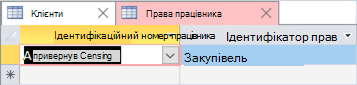
Активна вкладка має світліший колір, ніж неактивні вкладки.
-
Щоб перевпорядкувати об'єкти, перетягніть вкладку до нового розташування.
-
Клацніть вкладку правою кнопкою миші, щоб зберегти об'єкт або змінити подання.
-
Щоб закрити об'єкт, перейдіть на вкладку X . Щоб закрити всі об'єкти, клацніть вкладку правою кнопкою миші та виберіть Закрити все.
-
Виберіть вкладку для відображення об'єкта.
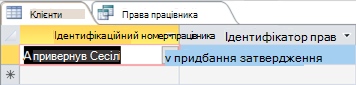
-
Клацніть правою кнопкою миші вкладку, щоб зберегти, закрити або змінити подання.
Вибір між вкладками об'єктів або вікнами, що перекриваються
Для відображення об'єктів у вікні "Документ" можна використовувати вкладки об'єктів (які також називаються документами із вкладками) або вікна, що перекриваються. Вкладки об'єктів – це стандартний метод. У попередніх версіях Access об'єкти відображалися у вікнах, що перекриваються, і цей параметр все ще доступний.
-
Виберіть Файл > Параметри.
-
У діалоговому вікні Параметри Access виберіть пункт Поточна база даних.
-
У розділі Параметри програми в розділі Параметри вікна документа виконайте одну з таких дій:
-
Виберіть документи з вкладками.
-
Виберіть Пункт Перекриття Windows. Якщо вибрати цей параметр, Access автоматично зніміть прапорець Відображати вкладки документів .
-
-
Щоб застосувати цей параметр, закрийте та знову відкрийте базу даних.
Відображення або приховання вкладок об’єктів
Якщо потрібно налаштувати зовнішній вигляд бази даних із документами із вкладками, можна відобразити або приховати вкладки об'єктів. У деяких випадках вкладки можуть захаращувати базу даних або заважати оформленню, тому, можливо, ви віддаєте перевагу прихованню вкладок. Наприклад, потрібно створити набір кнопок у спеціальній формі або скористатися навігаційною формою, щоб користувачі могли переміщатися вашою базою даних. Якщо приховати вкладки, кнопка Закрити (X) не надається в Access. Можливо, знадобиться додати власні кнопки, щоб закрити об'єкт, або доручити користувачам натиснути клавіші Ctrl+F4.
-
Виберіть Файл > Параметри.
-
У діалоговому вікні Параметри Access виберіть пункт Поточна база даних.
-
У розділі Параметри програми встановіть або зніміть прапорець Відображати вкладки документів .
-
Щоб цей параметр вплинув, закрийте та знову відкрийте базу даних.
Якщо ви приховаєте вкладки, а потрібно відкрити кілька об'єктів і переключитися між ними, можна скористатися областю переходів. Докладні відомості див. в статті Перегляд об'єктів і керування ними за допомогою області переходів.










